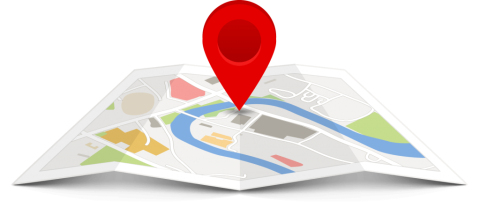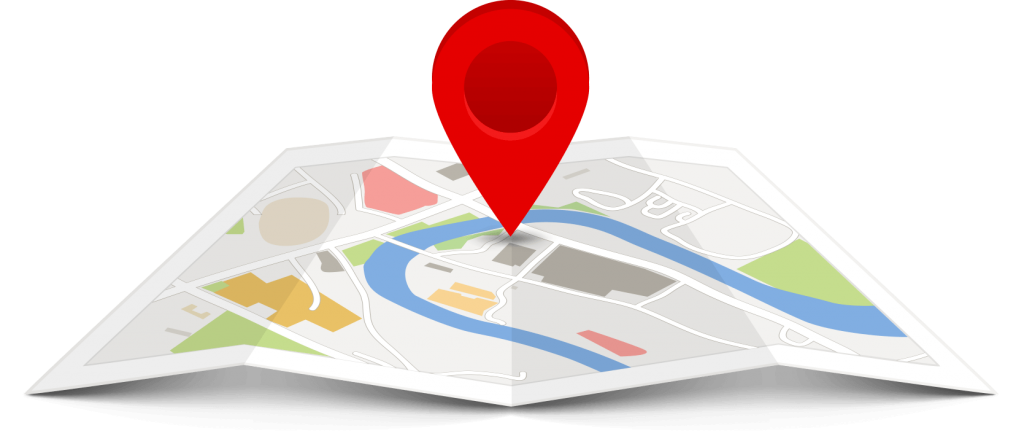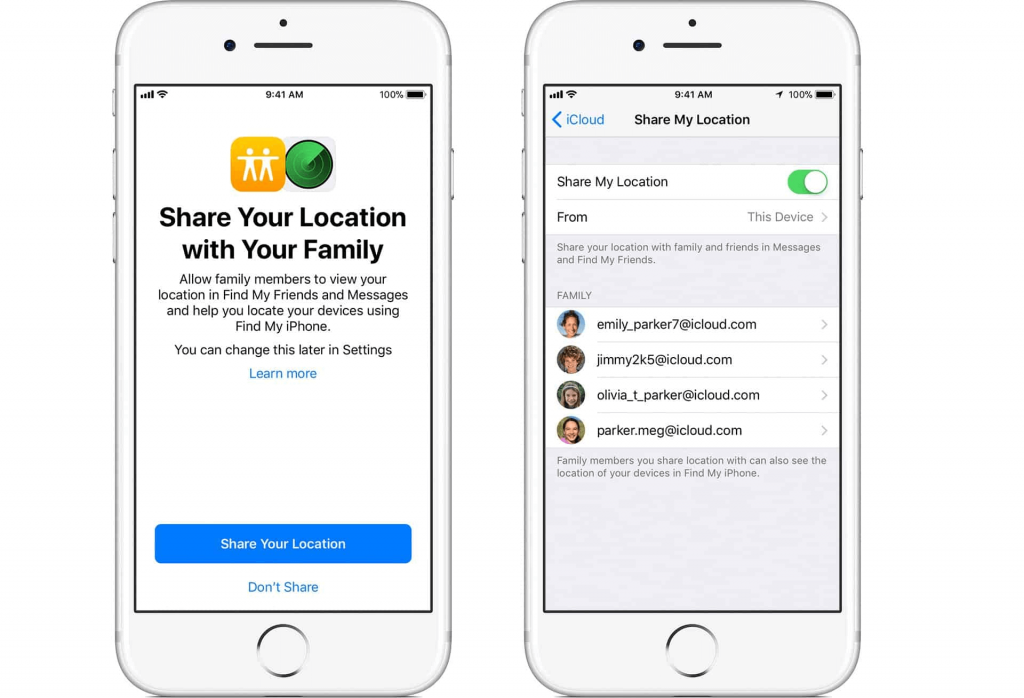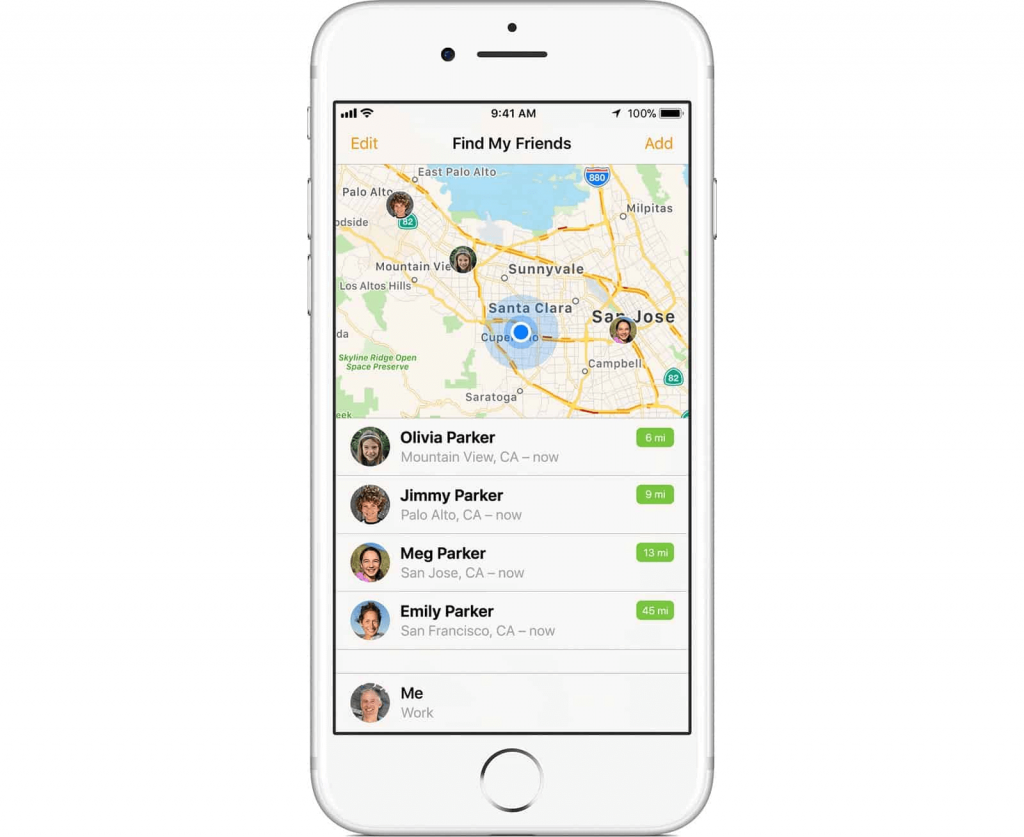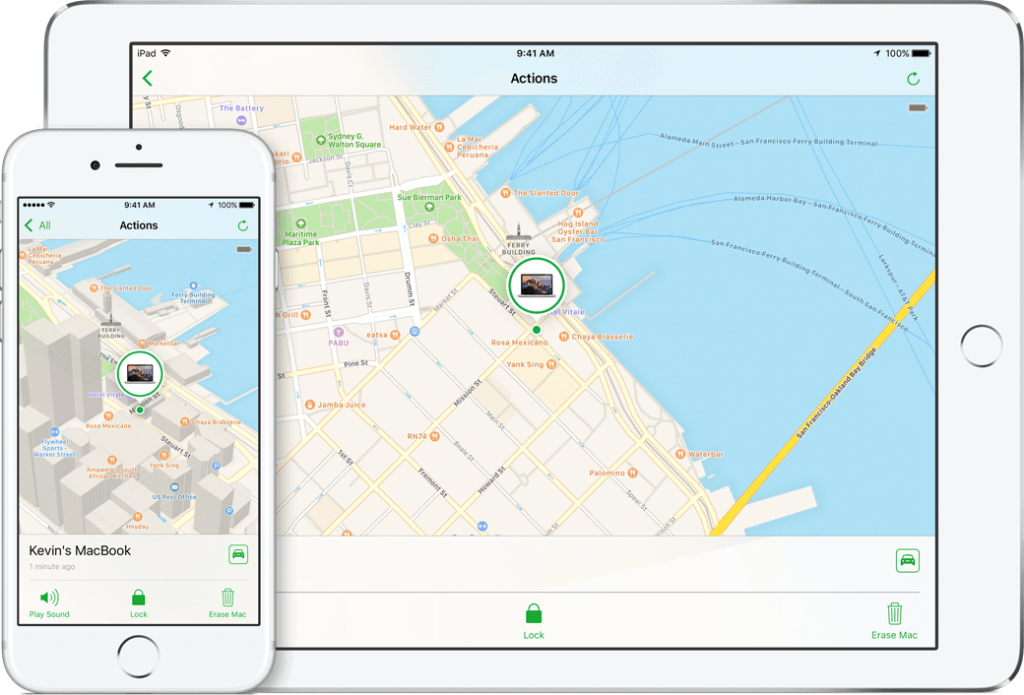С променящото се време предпочитанията и игрите на децата се промениха от външни към мобилни. Ако бяха 90-те години, повечето родители щяха да намерят децата си извън къщата да си играят в мръсотия със синини. Е, вече не са 90-те и детските площадки се стесняват до мобилните телефони. Днес, ако искате да намерите децата си, това е възможно само ако те искат вие да ги намерите. Но ако сте подарили на децата си iPhone, има няколко начина да намерите местоположението им на картата. И така, нека да разгледаме как да проследявате децата си с iPhone:
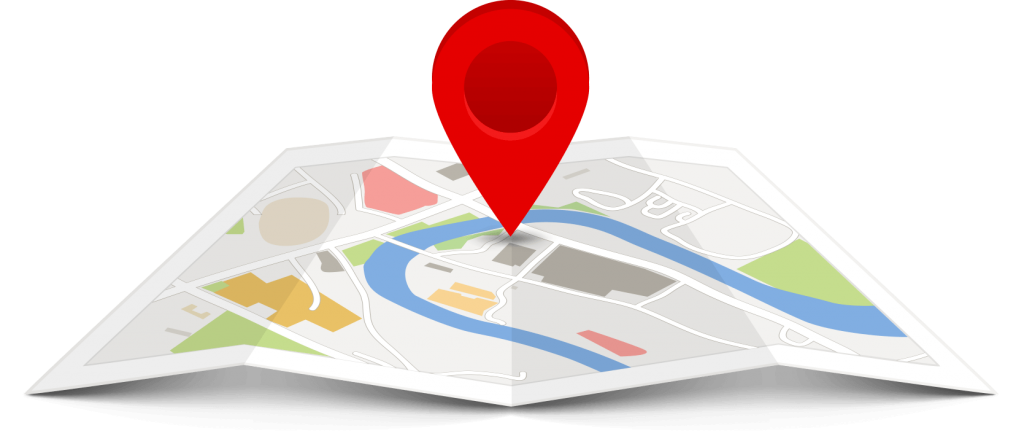
Източник: Copy9.com
1. Проследете децата си с Find My Friends:
Find My Friends е един от най-добрите начини да следите децата си с iPhone. Преди да настроите, уверете се, че детето ви носи iPhone или клетъчен iPad с работеща интернет връзка. Това приложение и функция не биха работили без интернет, тъй като изисква споделяне на местоположението. Важно е да знаете, че ако включите GPS-а на телефона на вашето дете, няма да работи, както ви показват по филмите. GPS на телефона е нещо много лично.
Като начало вземете iPhone на вашето дете и стартирайте Settings. Там докоснете името на вашето дете в горната част и изберете Семейно споделяне . Продължете, за да докоснете Споделяне на местоположение , докоснете Споделете вашето местоположение на първия екран по-долу. След като приключи, отваря друг екран.
На втория екран изберете кое устройство iCloud да използва за споделяне на местоположението на вашите деца. Можете също така да изберете да споделите местоположението на вашето дете с други членове на семейството, за да го следите внимателно.
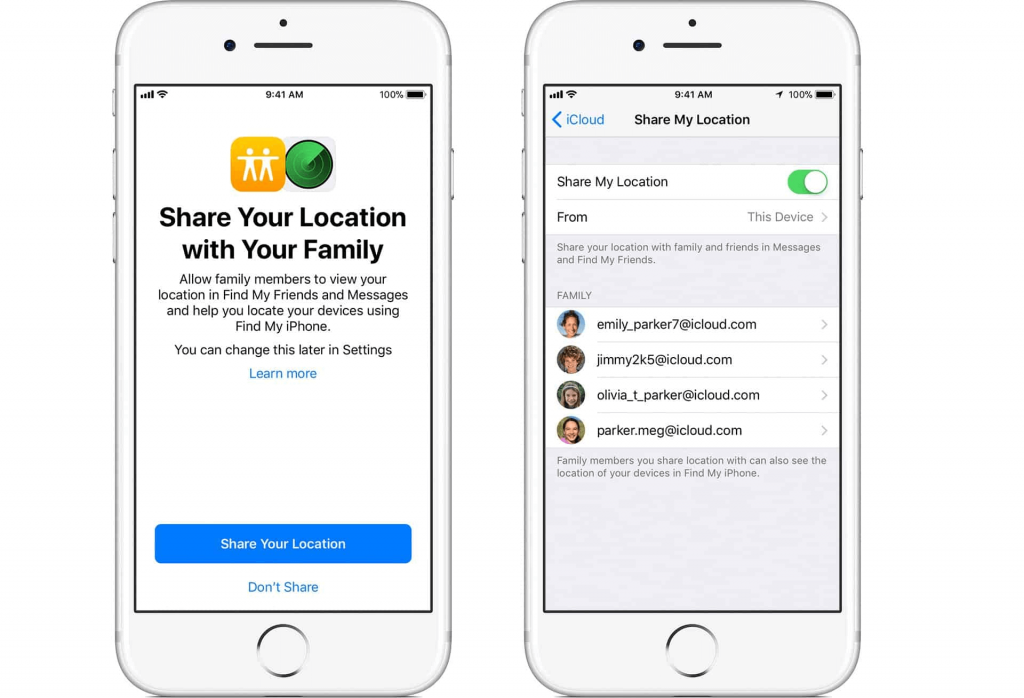
Източник: Apple
Когато приключите с настройката на iPhone на вашето дете, е време да проследите. Просто стартирайте приложението Find My Friend и можете да видите карта с пулсиращи точки, която ви показва местоположението на всеки, който ви е позволил да видите местоположението си. Това включва и iPhone на вашето дете.
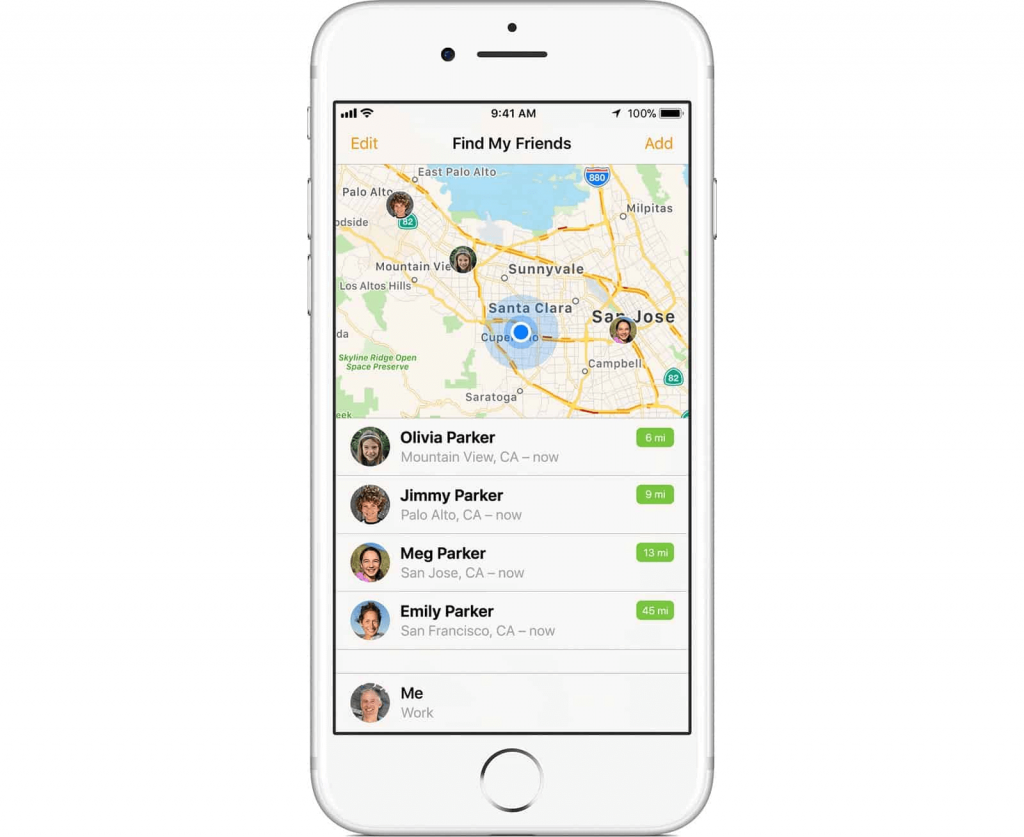
Източник: Apple
2. Проследяване с приложението за съобщения:
Ако смятате, че децата ви може да поставят под въпрос приложението за проследяване, по-добре е да играете на сигурно и да използвате друг чудесен начин за проследяване – приложението за съобщения. Ако искате да знаете местоположението на вашето дете, стартирайте приложението за съобщения и отидете на нишката за разговор, която включва вашето дете. След това докоснете иконата с малка информация ? (малък кръг с „i“ в него) в горния десен ъгъл. Това ще стартира картата на целия екран и ще ви покаже тяхното местоположение.
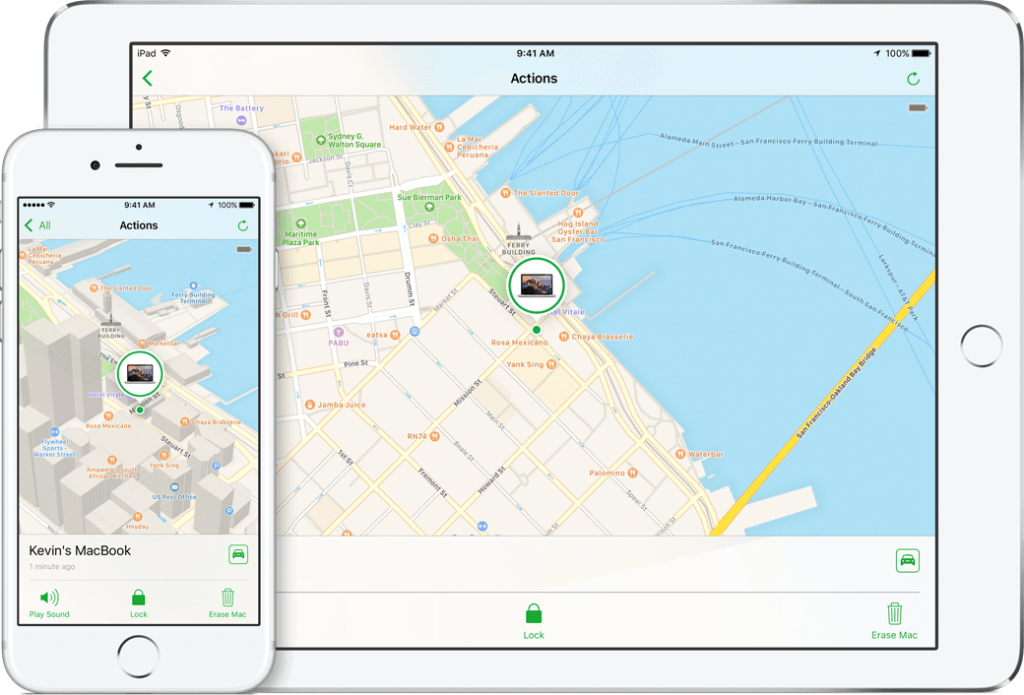
Ако следвате горния трик в група, това ще ви покаже местоположението на всички включени в групата. Ако това е частен разговор, ще ви бъде споделено местоположението на единствения човек, с когото сте разговаряли.
Като цяло, ако се страхувате да дадете технологична джаджа на децата си, трябва да имате предвид и свързаните с нея предимства. Въпреки че експертите не препоръчват да позволявате на децата си дори да използват такова устройство, но ако ви позволява да следите тяхното благосъстояние, няма проблем. В случай, че сте скептични относно даването на iPhone на децата си, можете да приложите родителския контрол и след това да го предадете. Ако знаете някои по-интересни начини да проследявате децата си с помощта на iPhone, уведомете ни в коментарите по-долу.